Tạo USB boot đa năng cho phép bạn cài đặt win an toàn, bẻ khóa windows, cài đặt các phần mềm văn phòng có sẵn chỉ thông qua 1 USB. Nghe thần kỳ đúng không? Nhưng điều này là sự thật. Hãy đọc hướng dẫn cách làm trong bài viết sau đây.
 1. Tạo USB đa năng để làm gì?
1. Tạo USB đa năng để làm gì?
USB đa năng là một USB cứu hộ máy tính thay thế cho CD/DVD, có thể làm được những điều sau.
- Cài win
- Bẻ khóa windows
- Cài đặt các phần mềm cơ bản và các phần mềm khác
- Phục hồi dữ liệu bị hỏng
- Sửa lỗi máy tính
- Chia ổ đĩa
- Tạo phân vùng cài win
- Phân vùng ổ cứng mà không mất dữ liệu
- Tạo file ghost
Có rất nhiều phần mềm hỗ trợ tạo USB Boot đa năng như BootCD, công cụ Rufus, hay DLC Boot. Trong bài viết này chúng tôi sẽ hướng dẫn bạn tạo USB boot bằng DLC Boot vì phần mềm này tích hợp nhiều tính năng. Ví dụ như hỗ trợ boot trên UEFI và LEGACY với USB định dạng FAT32, hỗ trợ Mini Win, công cụ phân chia phân vùng không mất dữ liệu, công cụ update driver,…
Xem thêm: Openshift là gì? Kiến thức cơ bản về Openshift
2. Cách tạo USB Boot đa năng
Bước 1: Chuẩn bị
- 1 chiếc USB: Tốt nhất là USB 16GB. Bạn có thể giảm dung lượng tùy vào phần mềm và ứng dụng muốn cài đặt.
- Tải ứng dụng DCL Boot tại đây
Bước 2: Giải nén file DLC Boot đã tải. Tìm tới thư mục DLC Boot, nhấn chuột phải và chọn “Run as administrator”
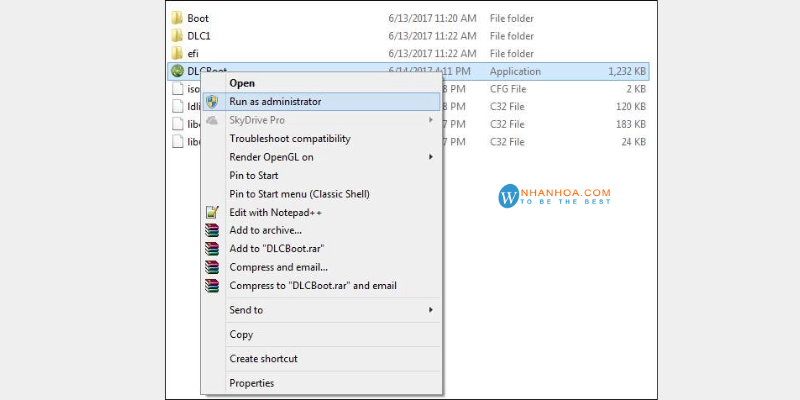
Bước 3: Cắm USB vào máy tính. Trên giao diện của DLC Boot, click vào biểu tượng USB ở hóc trên bên phải.
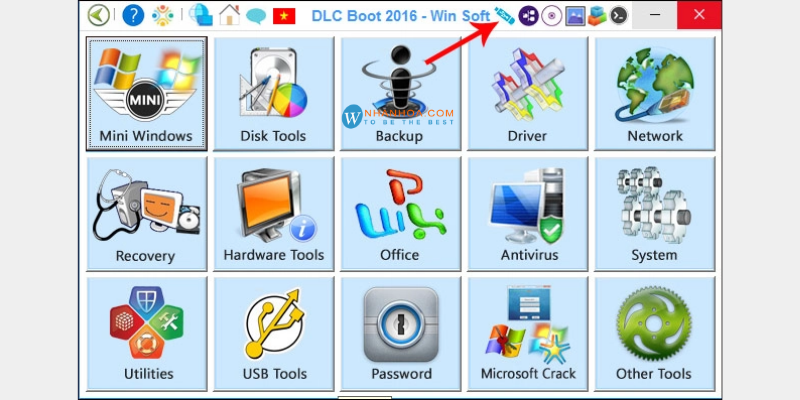
- Nhấn chọn Yes tại hộp thoại nhỏ được bật lên
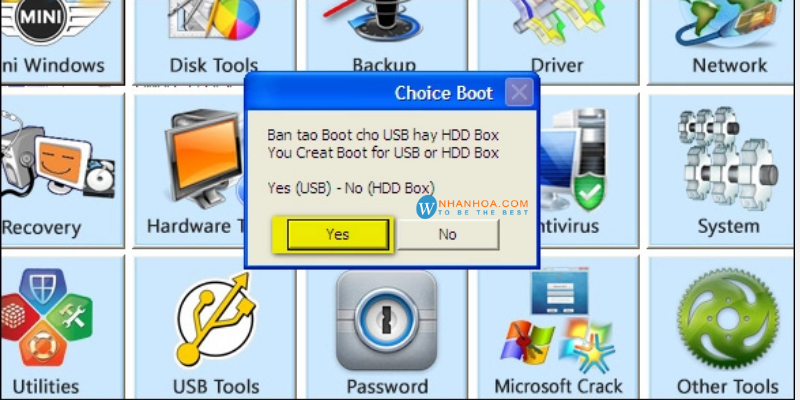
Bước 4: Chờ quá trình tạo USB Boot bằng DLC Boot
- Khi thấy tỷ lệ hoàn thành đạt 100% là xong
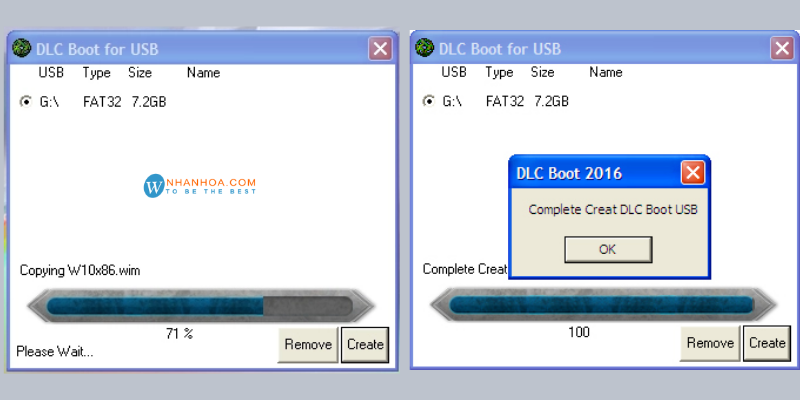
Bước 5: Chọn “Other Tool” tại giao diện chính của DLC Boot để kiểm tra hoạt động của USB Boot mới tạo.
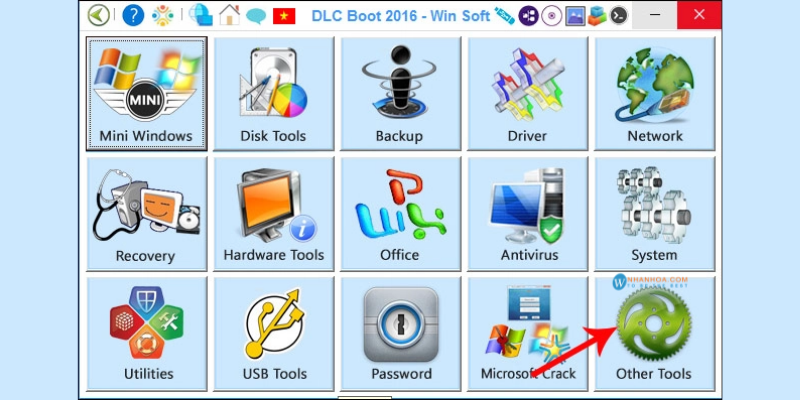
Bước 6: Chọn tên USB đã cắm, nhấn chọn Start Qemu Test để kiểm tra
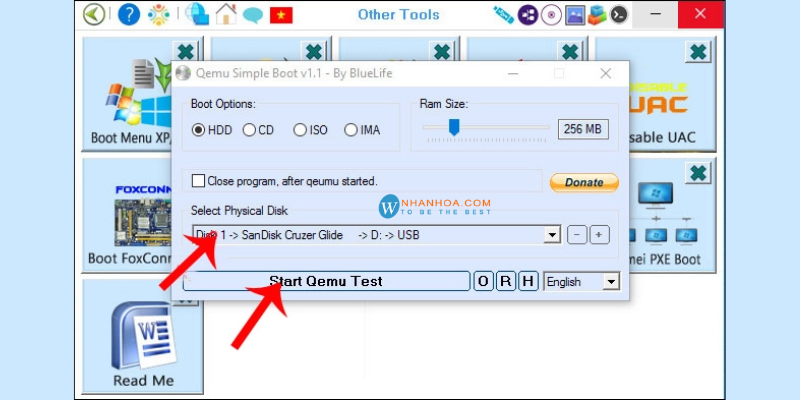
Nếu xuất hiện giao diện giống như dưới hình là việc tạo USB Boot đã thành công. Bạn có thể sử dụng.
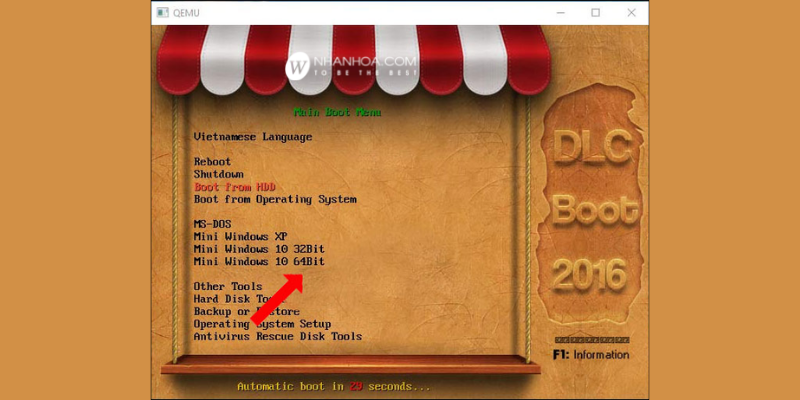
Tham khảo: File .htaccess là gì? Hướng dẫn cách dùng file .htaccess
3. Lời kết
Trên đây là hướng dẫn tạo USB Boot đa năng bằng DLC Boot. Lưu ý duy nhất là USB phải định dạng FAT32. Dù các trình antivirus gửi thông báo, do phát hiện có chương trình can thiệp vào hệ thống thì bạn vẫn có thể yên tâm sử dụng. Điều này không ảnh hưởng.

+ Fanpage:https://www.facebook.com/nhanhoacom
+ Chỉ đường:https://g.page/nhanhoacom
+ Chương trình khuyến mãi mới nhất: https://nhanhoa.com/khuyen-mai.html
————————————————————
CÔNG TY TNHH PHẦN MỀM NHÂN HÒA
Hotline: 1900 6680
Trụ sở chính: Tầng 4 – Tòa nhà 97-99 Láng Hạ, Đống Đa, Hà Nội
Tel: (024) 7308 6680 – Email: sales@nhanhoa.com
Chi nhánh: 270 Cao Thắng (nối dài), Phường 12, Quận 10, Tp.HCM
Tel: (028) 7308 6680 – Email: hcmsales@nhanhoa.com